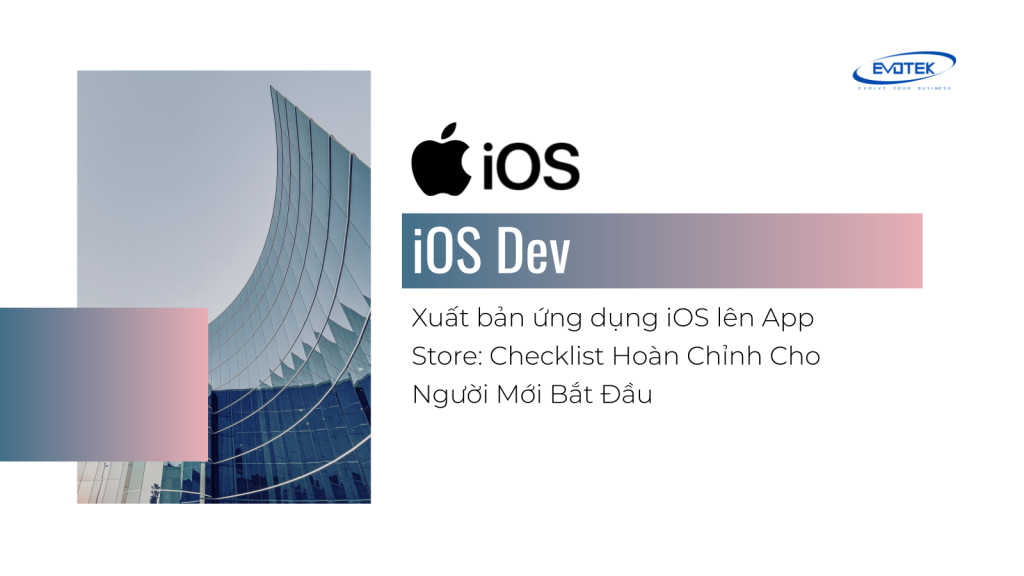Chào mừng các bạn quay trở lại với Lộ trình học Lập trình viên iOS 2025! Chúng ta đã cùng nhau khám phá nhiều khía cạnh quan trọng của việc phát triển ứng dụng iOS, từ những kiến thức Swift cơ bản, các mô hình lập trình, quản lý bộ nhớ, cho đến việc xây dựng giao diện với UIKit hoặc SwiftUI. Chúng ta cũng đã tìm hiểu về các phương pháp lưu trữ dữ liệu phổ biến như UserDefaults, Core Data, và Keychain.
Tuy nhiên, bên cạnh các tùy chọn trên, việc lưu trữ dữ liệu trực tiếp trên hệ thống tệp tin của thiết bị là một kỹ năng nền tảng mà mọi lập trình viên iOS cần nắm vững. Đây là phương pháp lý tưởng cho việc lưu trữ các tệp lớn như hình ảnh, video, âm thanh, tài liệu, hoặc các tệp cấu hình phức tạp mà UserDefaults không thể xử lý và Core Data có thể không phải là lựa chọn tối ưu. Bài viết này sẽ đi sâu vào cách bạn có thể tương tác với hệ thống tệp tin trong ứng dụng iOS của mình một cách an toàn và hiệu quả.
Mục lục
Khám Phá Sandbox: Ngôi Nhà Riêng Của Ứng Dụng Bạn
Một trong những khái niệm quan trọng nhất khi làm việc với hệ thống tệp tin trên iOS là “Sandbox”. iOS sử dụng một mô hình bảo mật mạnh mẽ, trong đó mỗi ứng dụng hoạt động trong một môi trường biệt lập của riêng nó, được gọi là sandbox (hộp cát). Điều này có nghĩa là ứng dụng của bạn chỉ có quyền truy cập vào một khu vực giới hạn trên hệ thống tệp tin của thiết bị và không thể truy cập vào dữ liệu của các ứng dụng khác hoặc các tệp hệ thống quan trọng mà không có quyền đặc biệt (như thông qua các API được cung cấp).
Cấu trúc sandbox của một ứng dụng iOS điển hình trông như sau (đơn giản hóa):
YourAppName.app
├── Documents/
├── Library/
│ ├── Application Support/
│ ├── Caches/
│ └── Preferences/ (Managed by system, not directly by you)
└── tmp/
Hiểu rõ mục đích và hành vi của từng thư mục này là chìa khóa để lưu trữ dữ liệu đúng cách, đặc biệt là liên quan đến việc sao lưu (backup) lên iCloud hoặc iTunes.
Các Thư Mục Quan Trọng Trong Sandbox
Hãy cùng đi vào chi tiết từng thư mục mà ứng dụng của bạn có thể tương tác:
Thư mục Bundle (.app)
Đây là thư mục chứa chính ứng dụng của bạn. Nó chứa mã thực thi (executable code), các tài nguyên tĩnh như hình ảnh, tệp âm thanh, tệp NIB/Storyboards (nếu không biên dịch), tệp plist, và các tài nguyên khác được đóng gói cùng ứng dụng khi bạn build nó. Các tệp trong thư mục Bundle chỉ có thể đọc (read-only). Bạn không thể tạo, sửa đổi, hoặc xóa các tệp trong thư mục này khi ứng dụng đang chạy.
Để truy cập các tệp trong Bundle, bạn thường sử dụng Bundle.main.
Thư mục Documents
Thư mục này được thiết kế để lưu trữ các tệp dữ liệu do người dùng tạo ra. Ví dụ: các tài liệu người dùng tạo, tệp được người dùng tải về, các bản ghi âm, ảnh được chỉnh sửa, v.v. Nội dung của thư mục Documents được sao lưu lên iCloud và iTunes theo mặc định.
Đây là nơi phù hợp cho dữ liệu quan trọng mà người dùng muốn giữ lại và đồng bộ giữa các thiết bị.
Thư mục Library
Thư mục Library chứa các tệp hỗ trợ cho ứng dụng nhưng không phải là dữ liệu do người dùng tạo ra trực tiếp. Bên trong Library có một số thư mục con quan trọng:
- Application Support: Chứa các tệp dữ liệu cấu hình, tệp cơ sở dữ liệu (như Core Data), các tệp hỗ trợ khác mà ứng dụng cần để hoạt động nhưng không nên hiển thị trực tiếp cho người dùng. Nội dung của Application Support được sao lưu lên iCloud và iTunes theo mặc định.
- Caches: Chứa các tệp dữ liệu tạm thời hoặc các tệp có thể tái tạo lại (ví dụ: tệp hình ảnh đã tải về từ mạng, dữ liệu tạm của bộ nhớ đệm). Nội dung của Caches KHÔNG được sao lưu. Khi thiết bị cần giải phóng dung lượng, hệ thống có thể xóa các tệp trong thư mục Caches.
- Preferences: Chứa các tệp plist quản lý bởi hệ thống cho UserDefaults. Bạn không nên tương tác trực tiếp với thư mục này.
Thư mục tmp (temporary)
Thư mục này chứa các tệp dữ liệu tạm thời có thời gian sử dụng ngắn. Hệ thống có thể xóa các tệp trong thư mục tmp bất cứ lúc nào khi ứng dụng không chạy hoặc khi thiết bị cần giải phóng dung lượng. Nội dung của tmp KHÔNG được sao lưu. Đây là nơi phù hợp cho các tệp trung gian trong một quá trình xử lý, sau khi hoàn thành thì có thể xóa đi.
Truy Cập Các Thư Mục Với FileManager
FileManager là lớp trung tâm để tương tác với hệ thống tệp tin trong iOS (và macOS, tvOS, watchOS). Bạn sẽ sử dụng instance mặc định FileManager.default để thực hiện hầu hết các thao tác.
Để lấy đường dẫn hoặc URL đến các thư mục quan trọng trong sandbox, bạn sử dụng phương thức urls(for:in:) của FileManager.
import Foundation
func getAppDirectories() {
let fileManager = FileManager.default
// Lấy URL của thư mục Documents
if let documentsURL = fileManager.urls(for: .documentDirectory, in: .userDomainMask).first {
print("Documents Directory: \(documentsURL.path)")
}
// Lấy URL của thư mục Application Support
if let appSupportURL = fileManager.urls(for: .applicationSupportDirectory, in: .userDomainMask).first {
print("Application Support Directory: \(appSupportURL.path)")
}
// Lấy URL của thư mục Caches
if let cachesURL = fileManager.urls(for: .cachesDirectory, in: .userDomainMask).first {
print("Caches Directory: \(cachesURL.path)")
}
// Lấy URL của thư mục tmp
print("Temporary Directory: \(NSTemporaryDirectory())") // tmp có hàm riêng
// Lấy URL của thư mục Bundle (read-only)
if let bundleURL = Bundle.main.bundleURL {
print("Bundle Directory: \(bundleURL.path)")
}
}
getAppDirectories()
Trong đoạn code trên:
.documentDirectory,.applicationSupportDirectory,.cachesDirectorylà các enum xác định loại thư mục bạn muốn truy cập..userDomainMasklà miền tìm kiếm (search path domain) phổ biến nhất cho các tệp tin của người dùng.- Phương thức
urls(for:in:)trả về một mảng URL (trong hầu hết các trường hợp iOS, mảng này chỉ chứa một URL). Chúng ta lấy phần tử.first. - Thư mục tmp có một hàm global tiện lợi hơn là
NSTemporaryDirectory(), trả về đường dẫn (String) thay vì URL. Bạn có thể chuyển đổi sang URL nếu cần.
Việc sử dụng URL thay vì String path là cách tiếp cận hiện đại và an toàn hơn trong Swift, vì URL có thể xử lý tốt hơn các ký tự đặc biệt và các định dạng tệp tin khác nhau.
Đọc và Ghi Tệp Tin
Sau khi có URL của thư mục mong muốn, bạn có thể tạo URL cho tệp tin cụ thể bằng cách thêm tên tệp vào URL thư mục.
Ghi Dữ liệu ra Tệp
Bạn có thể ghi các loại dữ liệu khác nhau ra tệp. Các loại dữ liệu phổ biến nhất là String và Data.
import Foundation
func saveDataToFile() {
let fileManager = FileManager.default
guard let documentsURL = fileManager.urls(for: .documentDirectory, in: .userDomainMask).first else {
print("Không tìm thấy thư mục Documents.")
return
}
let fileName = "my_data.txt"
let fileURL = documentsURL.appendingPathComponent(fileName)
let content = "Đây là nội dung test để lưu vào tệp tin."
let data = content.data(using: .utf8)! // Chuyển String sang Data
do {
// Ghi Data ra tệp. overwrite nếu đã tồn tại.
try data.write(to: fileURL)
print("Đã ghi dữ liệu thành công vào: \(fileURL.path)")
// Hoặc ghi String trực tiếp (có thể ghi với encoding khác)
let anotherContent = "Nội dung khác."
let anotherFileURL = documentsURL.appendingPathComponent("another_file.txt")
try anotherContent.write(to: anotherFileURL, atomically: true, encoding: .utf8)
print("Đã ghi String thành công vào: \(anotherFileURL.path)")
} catch {
// Nhớ xử lý lỗi một cách duyên dáng!
// Tham khảo bài viết: https://tuyendung.evotek.vn/xu-ly-loi-mot-cach-duyen-dang-trong-swift-xay-dung-ung-dung-ios-vung-vang/
print("Lỗi khi ghi tệp: \(error.localizedDescription)")
}
}
saveDataToFile()
Lưu ý việc sử dụng try và catch để xử lý các lỗi có thể xảy ra trong quá trình ghi tệp (ví dụ: hết dung lượng lưu trữ, quyền truy cập…). Việc xử lý lỗi đúng cách là rất quan trọng để ứng dụng của bạn không bị crash.
Đối với các đối tượng custom của bạn tuân thủ protocol Codable, bạn có thể dễ dàng mã hóa chúng thành JSON (hoặc Property List) Data và lưu vào tệp.
struct User: Codable {
let name: String
let age: Int
}
func saveCodableObjectToFile() {
let user = User(name: "Alice", age: 30)
let fileManager = FileManager.default
guard let documentsURL = fileManager.urls(for: .documentDirectory, in: .userDomainMask).first else { return }
let fileName = "user_data.json"
let fileURL = documentsURL.appendingPathComponent(fileName)
let encoder = JSONEncoder()
encoder.outputFormatting = .prettyPrinted // Để dễ đọc hơn khi debug
do {
let jsonData = try encoder.encode(user)
try jsonData.write(to: fileURL)
print("Đã ghi đối tượng Codable thành công vào: \(fileURL.path)")
} catch {
print("Lỗi khi ghi đối tượng Codable: \(error.localizedDescription)")
}
}
saveCodableObjectToFile()
Đọc Dữ liệu từ Tệp
Để đọc dữ liệu từ một tệp, bạn cũng cần có URL của tệp đó.
import Foundation
func readDataFromFile() {
let fileManager = FileManager.default
guard let documentsURL = fileManager.urls(for: .documentDirectory, in: .userDomainMask).first else {
print("Không tìm thấy thư mục Documents.")
return
}
let fileName = "my_data.txt" // Tên tệp bạn đã ghi ở ví dụ trước
let fileURL = documentsURL.appendingPathComponent(fileName)
do {
// Đọc Data từ tệp
let data = try Data(contentsOf: fileURL)
// Chuyển Data thành String (nếu đó là tệp văn bản)
if let content = String(data: data, encoding: .utf8) {
print("Nội dung đọc được từ tệp: \(content)")
} else {
print("Không thể giải mã Data thành String.")
}
} catch {
print("Lỗi khi đọc tệp: \(error.localizedDescription)")
}
}
readDataFromFile()
Tương tự, để đọc một đối tượng Codable đã được lưu dưới dạng JSON:
struct User: Codable {
let name: String
let age: Int
}
func readCodableObjectFromFile() {
let fileManager = FileManager.default
guard let documentsURL = fileManager.urls(for: .documentDirectory, in: .userDomainMask).first else { return }
let fileName = "user_data.json" // Tên tệp bạn đã ghi ở ví dụ trước
let fileURL = documentsURL.appendingPathComponent(fileName)
let decoder = JSONDecoder()
do {
let jsonData = try Data(contentsOf: fileURL)
let user = try decoder.decode(User.self, from: jsonData)
print("Đã đọc đối tượng User thành công: Tên \(user.name), Tuổi \(user.age)")
} catch {
print("Lỗi khi đọc đối tượng User: \(error.localizedDescription)")
}
}
readCodableObjectFromFile()
Xóa Tệp Tin
Sử dụng FileManager để xóa tệp khi không còn cần thiết, đặc biệt quan trọng với các tệp tạm thời hoặc tệp cache để giải phóng dung lượng.
import Foundation
func deleteFile() {
let fileManager = FileManager.default
guard let documentsURL = fileManager.urls(for: .documentDirectory, in: .userDomainMask).first else { return }
let fileName = "my_data.txt" // Tên tệp cần xóa
let fileURL = documentsURL.appendingPathComponent(fileName)
// Kiểm tra xem tệp có tồn tại không trước khi xóa (tùy chọn nhưng an toàn hơn)
if fileManager.fileExists(atPath: fileURL.path) {
do {
try fileManager.removeItem(at: fileURL)
print("Đã xóa tệp thành công: \(fileURL.path)")
} catch {
print("Lỗi khi xóa tệp: \(error.localizedDescription)")
}
} else {
print("Tệp không tồn tại tại đường dẫn: \(fileURL.path)")
}
}
deleteFile()
Quản Lý Thư Mục
FileManager cũng cho phép bạn tạo các thư mục con bên trong Documents, Application Support, hoặc Caches để tổ chức dữ liệu tốt hơn.
import Foundation
func createDirectory() {
let fileManager = FileManager.default
guard let documentsURL = fileManager.urls(for: .documentDirectory, in: .userDomainMask).first else { return }
let subDirectoryName = "MyAppData"
let subDirectoryURL = documentsURL.appendingPathComponent(subDirectoryName)
// Kiểm tra xem thư mục đã tồn tại chưa
var isDirectory: ObjCBool = false
if !fileManager.fileExists(atPath: subDirectoryURL.path, isDirectory: &isDirectory) || !isDirectory.boolValue {
do {
// Tạo thư mục, bao gồm cả các thư mục trung gian nếu cần
try fileManager.createDirectory(at: subDirectoryURL, withIntermediateDirectories: true, attributes: nil)
print("Đã tạo thư mục thành công: \(subDirectoryURL.path)")
} catch {
print("Lỗi khi tạo thư mục: \(error.localizedDescription)")
}
} else {
print("Thư mục đã tồn tại: \(subDirectoryURL.path)")
}
}
createDirectory()
Sau khi tạo thư mục con, bạn có thể ghi tệp vào đó bằng cách thêm tên tệp vào URL của thư mục con.
Chọn Lựa Thư Mục Phù Hợp
Việc chọn thư mục phù hợp để lưu trữ dữ liệu là rất quan trọng, ảnh hưởng đến trải nghiệm người dùng và hành vi sao lưu/phục hồi của ứng dụng. Dưới đây là bảng tóm tắt giúp bạn đưa ra quyết định:
| Thư Mục | Mục Đích | Sao Lưu iCloud/iTunes | Hệ Thống Có Thể Xóa Tự Động | Ví Dụ Dữ Liệu |
|---|---|---|---|---|
| Bundle (.app) | Chứa mã thực thi và tài nguyên tĩnh của ứng dụng. | KHÔNG | KHÔNG (read-only) | Hình ảnh logo, tệp âm thanh mặc định, tệp cấu hình ban đầu, Storyboards. |
| Documents | Dữ liệu do người dùng tạo (tài liệu, tệp đã tải về). | CÓ (mặc định) | KHÔNG | Các bản ghi âm của ứng dụng ghi âm, tài liệu PDF, hình ảnh người dùng chỉnh sửa. |
| Library/Application Support | Các tệp hỗ trợ ứng dụng không do người dùng trực tiếp tạo, CSDL. | CÓ (mặc định) | KHÔNG | Cơ sở dữ liệu Core Data, các tệp cấu hình phức tạp, dữ liệu trạng thái ứng dụng. |
| Library/Caches | Dữ liệu cache, tệp tạm có thể tái tạo. | KHÔNG | CÓ (khi cần dung lượng) | Hình ảnh đã tải về từ mạng, dữ liệu tạm của các request API, tệp cache video. |
| tmp | Dữ liệu tạm thời, thời gian sử dụng ngắn. | KHÔNG | CÓ (bất cứ lúc nào) | Tệp trung gian khi xử lý ảnh/video lớn, tệp tạm khi nén/giải nén. |
Loại Trừ Tệp Khỏi Sao Lưu (Optional)
Đôi khi, bạn có thể có các tệp lớn trong Documents hoặc Application Support mà bạn không muốn sao lưu lên iCloud/iTunes (ví dụ: tệp video đã tải về để xem offline, nhưng có thể tải lại được). Việc sao lưu các tệp này vừa tốn dung lượng iCloud/iTunes, vừa tốn thời gian sao lưu/phục hồi. Bạn có thể sử dụng thuộc tính URL Resource Value để đánh dấu các tệp này không bị sao lưu.
func excludeFileFromBackup(at fileURL: URL) {
var resourceValues = URLResourceValues()
resourceValues.isExcludedFromBackup = true
do {
try fileURL.setResourceValues(resourceValues)
print("Đã đánh dấu tệp \(fileURL.lastPathComponent) không sao lưu.")
} catch {
print("Lỗi khi đánh dấu tệp không sao lưu: \(error.localizedDescription)")
}
}
// Sử dụng sau khi ghi tệp vào Documents hoặc Application Support
// excludeFileFromBackup(at: fileURL)
Những Điều Cần Lưu Ý
- Xử lý Lỗi: Luôn luôn bao bọc các thao tác tệp tin trong khối
do-catch. Hệ thống tệp tin có thể gặp nhiều vấn đề như thiếu quyền, hết dung lượng, tệp không tồn tại, v.v. Xử lý lỗi một cách duyên dáng là chìa khóa để ứng dụng của bạn ổn định. - Đường dẫn (Path) vs URL: Ưu tiên sử dụng
URLthay vìStringpath khi làm việc vớiFileManager.URLlinh hoạt và an toàn hơn. - Tổ chức Dữ Liệu: Đối với các ứng dụng có nhiều tệp, hãy tạo các thư mục con bên trong Documents hoặc Application Support để giữ cho cấu trúc tệp tin gọn gàng và dễ quản lý.
- Hiệu Năng và Đa Luồng: Đọc/ghi các tệp lớn trên luồng chính (main thread) có thể gây lag giao diện người dùng. Đối với các thao tác tệp tin tốn thời gian, hãy thực hiện chúng trên các luồng nền sử dụng Grand Central Dispatch (GCD) hoặc async/await để giữ cho giao diện luôn phản hồi.
- Bảo Mật: Hệ thống tệp tin không tự động mã hóa dữ liệu. Đối với dữ liệu nhạy cảm, bạn cần tự mã hóa chúng trước khi ghi vào tệp hoặc xem xét sử dụng Keychain nếu đó là dữ liệu nhỏ như mật khẩu hoặc token.
- Quan lý Bộ Nhớ: Khi đọc các tệp lớn vào bộ nhớ (ví dụ: đọc toàn bộ tệp ảnh 100MB vào
Data), hãy cẩn thận về việc sử dụng bộ nhớ để tránh tình trạng out-of-memory. Đối với các tệp rất lớn, bạn có thể cần sử dụngFileHandleđể đọc/ghi từng phần.
Tổng Kết
Lưu trữ dữ liệu trên hệ thống tệp tin là một kỹ năng cơ bản nhưng cực kỳ mạnh mẽ trong việc phát triển ứng dụng iOS. Bằng cách hiểu rõ cấu trúc sandbox, mục đích của từng thư mục (Documents, Library, tmp, Bundle), và cách sử dụng FileManager để thao tác (đọc, ghi, xóa, tạo thư mục), bạn có thể lưu trữ và quản lý các loại dữ liệu khác nhau một cách hiệu quả.
Việc nắm vững kiến thức về hệ thống tệp tin sẽ bổ sung đáng kể cho khả năng lưu trữ dữ liệu của bạn, bên cạnh các phương pháp khác như UserDefaults, Core Data, hoặc Keychain mà chúng ta đã thảo luận trước đó. Đây là một bước tiến quan trọng trên lộ trình của một lập trình viên iOS chuyên nghiệp.
Hãy thực hành với các ví dụ code trong bài viết này và thử nghiệm việc lưu trữ các loại dữ liệu khác nhau. Ở các bài viết tiếp theo, chúng ta sẽ tiếp tục khám phá những chủ đề hấp dẫn khác trên con đường trở thành một lập trình viên iOS giỏi!
Hẹn gặp lại các bạn!